Het rapport over het draadloze netwerk is een bijzonder handig hulpprogramma in Windows 10 waarmee u Wi-Fi-verbindingsproblemen kunt analyseren.
Ga als volgt te werk om het rapport over het draadloze netwerk te maken
-
Typ Opdrachtprompt in het zoekvak op de taakbalk. Houd vervolgens Opdrachtprompt ingedrukt (of klik erop met de rechtermuisknop) en selecteer Als administrator uitvoeren > Ja.
-
Typ bij de opdrachtprompt netsh wlan show wlanreport.
Hiermee wordt een rapport over een draadloos netwerk gemaakt en opgeslagen als een HTML-bestand, wat u in uw favoriete webbrowser kunt openen. Het rapport geeft alle Wi-Fi-gebeurtenissen van de afgelopen drie dagen weer en groepeert ze op Wi-Fi-verbindingssessies. Tevens worden de resultaten weergegeven van verschillende opdrachtregelscripts met betrekking tot het netwerk en een overzicht van alle netwerkadapters op uw pc.
Het rapport over het draadloze netwerk bevat de volgende secties:
-
Wi-Fi-overzichtsgrafiek. In deze grafiek worden de Wi-Fi-verbindingssessies weergegeven die beschikbaar zijn in het rapport. Selecteer een sectie in de grafiek om naar de desbetreffende Wi-Fi-sessie in het rapport te gaan.
Een rode cirkel geeft een fout aan. Als u er een ziet, selecteert u de cirkel om informatie weer te geven over de fout.
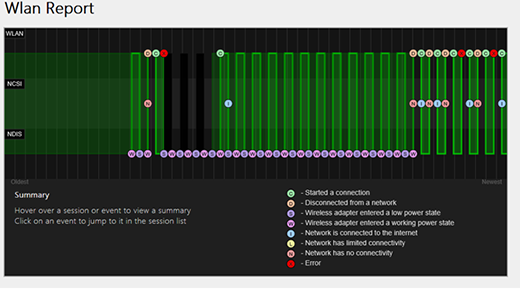
-
Rapportinformatie. Toont de datum waarop het rapport is aangemaakt en hoeveel dagen het beslaat.
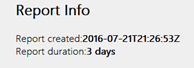
-
Algemene systeeminformatie. Bevat informatie over uw pc. Het bevat de naam van de computer, fabrikant van het systeem, productnaam van het systeem, BIOS-datum, BIOS-versie, besturingssysteemversie, computer-id en informatie over een mogelijk koppeling met MDM.
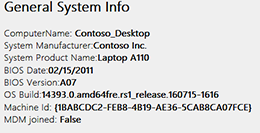
-
Gebruikersinformatie. Bevat algemene informatie over de persoon die momenteel is aangemeld bij de pc. Bevat de volgende informatie:
-
Gebruikersnaam. De huidige gebruiker die is aangemeld bij de pc.
-
Gebruikersdomein. Het domein waaraan de pc is gekoppeld.
-
Gebruiker DNS-domein.
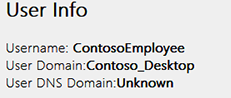
-
-
Netwerkadapters. Bevat een uitgebreide lijst met alle netwerkadapters op uw pc. Dit geldt ook voor eventuele verborgen adapters.
-
Apparaat. Dit is de beschrijvende naam van de adapter.
-
PnP-id. De PnP-id die door de pc wordt gebruikt om de adapter te identificeren.
-
GUID. De unieke id van deze adapter op uw pc.
-
Huidige stuurprogrammaversie De huidige stuurprogrammaversie die door de adapter wordt gebruikt.
-
Datum stuurprogramma. De datum waarop het stuurprogramma is geïnstalleerd.
-
DevNode-markeringen.
-
Probleemnummer. Als er een probleem is met uw adapter, wordt hier het probleemnummer weergegeven.
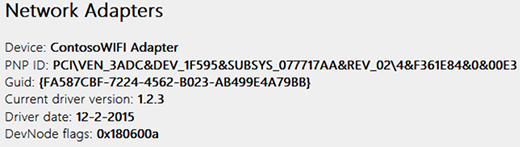
-
-
Scriptuitvoer
-
IPConfig /all. Toont gedetailleerde informatie over de status van de adapters op het systeem. Dit omvat het fysieke (MAC)-adres, het IP-adres, de DNS-server, of DHCP is ingeschakeld, en nog veel meer.
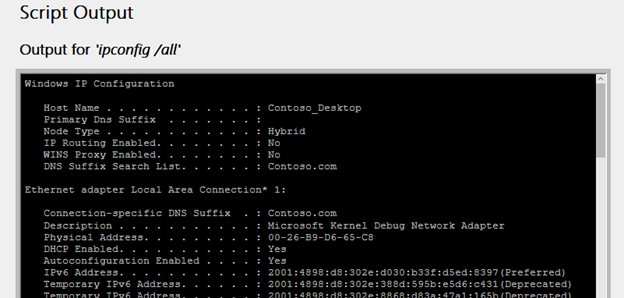
-
NetSh WLAN Show All. Toont gedetailleerde informatie over uw Wi-Fi-adapter, inclusief de capaciteiten van de adapter, de Wi-Fi-profielen op uw pc (met uitzondering van de beveiligingssleutels of wachtwoorden) en een overzicht van de Wi-Fi-netwerken die zijn gevonden tijdens het uitvoeren van het rapport.
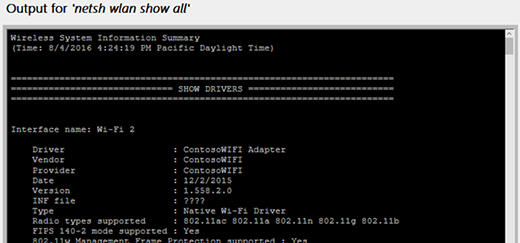
-
CertUtil -store -silent My & certutil -store -silent -user My. Bevat een overzicht van de huidige certificaten op uw pc.
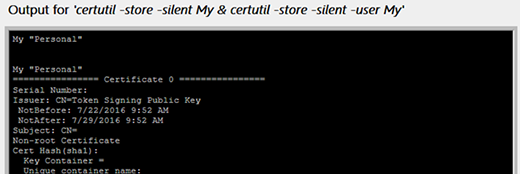
-
Profieluitvoer. Een uitgebreide lijst van alle Wi-Fi-profielen die zijn opgeslagen op uw pc. Beveiligingssleutels en wachtwoorden zijn versleuteld en worden niet weergegeven.
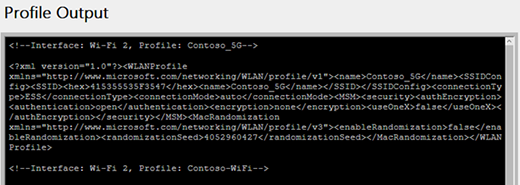
-
-
Samenvatting
-
Gelukte/mislukte sessies. Een overzicht van de gelukte en mislukte Wi-Fi-sessies, en de waarschuwingen die zijn gerapporteerd voor de verschillende Wi-Fi-sessies.
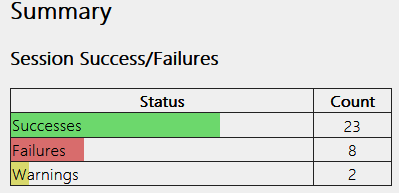
-
Redenen voor verbreken verbinding. Bevat een overzicht van de verschillende redenen waarom de verbinding met het Wi-Fi-netwerk is verbroken.
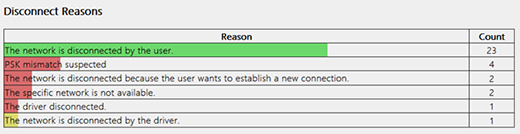
-
Duur sessies. Een grafiek waarin is te zien hoe lang elke van de volgende sessies heeft geduurd.
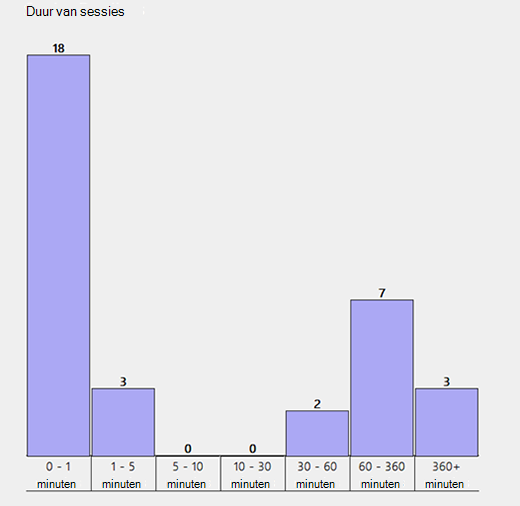
-
Draadloze sessies. Alle Wi-Fi gebeurtenissen die aan elke Wi-Fi-sessie zijn gekoppeld.
-
Interfacenaam. De beschrijvende naam voor de adapter.
-
GUID van interface. Unieke id voor de adapter.
-
Verbindingsmodus. Hoe uw apparaat is verbonden met het netwerk: handmatig, automatisch met een profiel, enzovoort.
-
Profiel. Het profiel dat wordt gebruikt in de verbinding (wanneer een profiel wordt gebruikt).
-
SSID. De naam van het Wi-Fi-netwerk
-
BSS-type. Het type netwerk: infrastructuur, onafhankelijk (adhoc) of willekeurig (infrastructuur of adhoc).
-
Sessieduur. Hoe lang de sessie heeft geduurd.
-
Reden voor verbreken verbinding. De reden waarom uw verbinding is verbroken.
-
Gebeurtenissen. Alle Wi-Fi gebeurtenissen voor deze sessie.
Als u meer informatie wilt over een gebeurtenis, selecteert u de gebeurtenis. Deze gebeurtenissen hebben een kleur, zodat u de problemen beter kunt analyseren. De overzichtsgrafiek heeft een definitie voor elke kleur.
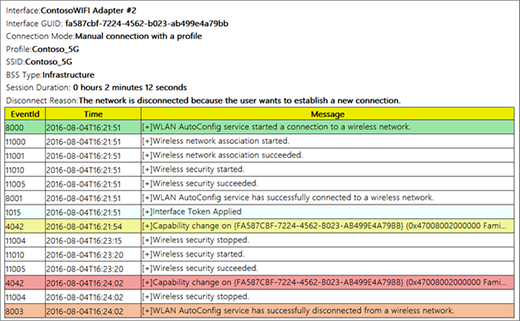
-
-
Volgende: Hulpprogramma's en apps
Terug naar het overzicht











